Det sägs att en bild är värd tusentals ord. Det kan vara anledningen till att Instagram och andra fotofokuserade sociala medier blir så populära. Det är också vettigt att vi står inför så många vanliga bildfrågor när det gäller upplösning, storlek och mer. Det är lätt att förstora en PNG-bild. Men när det gäller att göra det samtidigt som den ursprungliga kvaliteten behålls blir uppgiften komplicerad. Lyckligtvis kan du lära dig de bästa sätten att få det du vill ha från den här guiden.
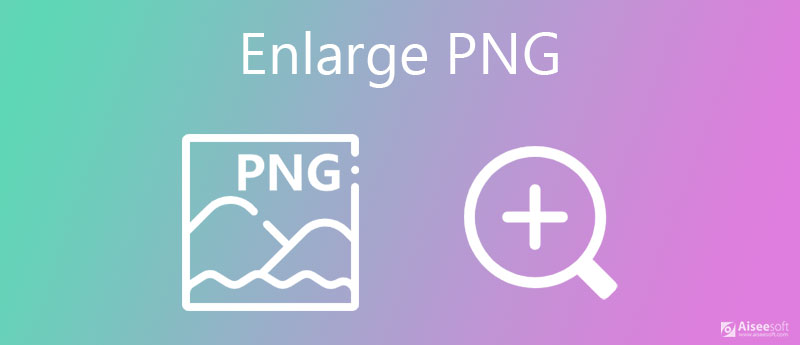
PNG hänvisar till ett bildfilformat som använder förlustfri komprimering för att lagra visuellt innehåll. Det är därför så många människor oroar sig för kvalitetsförlust när de förstorar PNG-bilder. Fastän Aiseesoft Image Upscaler är en webbapp, den kan tillgodose allt ditt behov av att förstora PNG-bilder, till exempel utmärkt utskriftskvalitet.
Naturligtvis är det det bästa alternativet att förstora PNG-filer online utan att betala ett öre.


Photoshop är en berömd fotoredigerare runt om i världen. Naturligtvis kan den förstora PNG-bilder på skrivbordet om du redan prenumererar på programvaran. Eftersom det är professionellt och komplext för nybörjare delar vi stegen nedan.
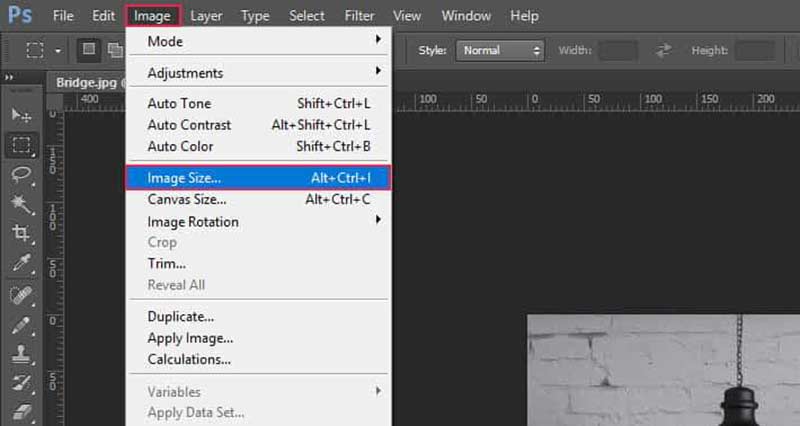
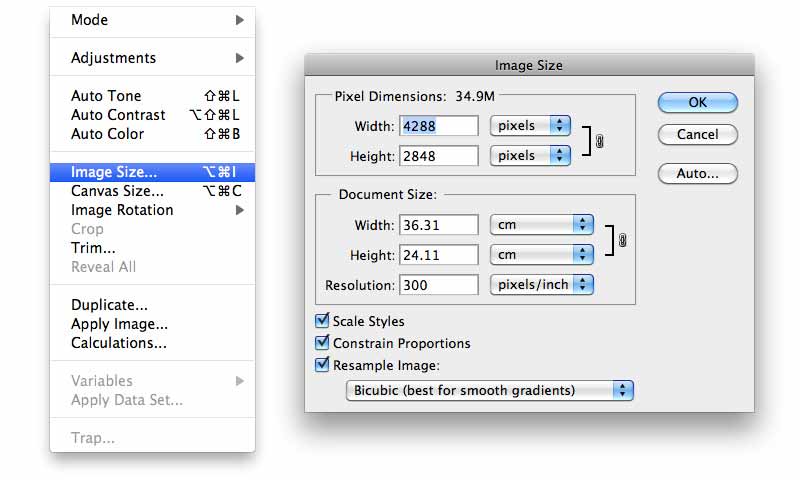
Anmärkningar: Ju större PNG-avbildningen är, desto mer plats tar filen på din hårddisk. Det kan ta en stund att återge PNG om den är mycket stor.
Är PNG-bilden väldigt stor?
Eftersom PNG är ett förlustfritt fotoformat, ger det större filstorlek än förlorad bild, till exempel JPG, i samma skick. Det fungerar dock bättre än RAW och de flesta sociala medier accepterar PNG-bilder.
Kan jag minska storleken på PNG-filer?
Ja, du kan krympa filstorleken för en PNG-bild med flera metoder. För det första kan du nedskala upplösningen för att få mindre filstorlek, men det kommer att skada kvaliteten. Ett annat sätt att minska storleken på bildfiler är att konvertera PNG till JPG eller andra komprimerade fotoformat. Naturligtvis kommer det att förlora kvalitet också.
Är PNG det bästa formatet för att spara ett foto?
Det är svårt att svara och beror på ditt syfte. Om du vill redigera fotot senare är PNG bra. För att frigöra utrymme kan du konvertera PNG till JPG och få mindre filstorlek.
Slutsats
Ibland behöver du bara förstora dina PNG-bilder även om det tar mer plats på hårddisken. Photoshop är en fotoredigerare som har förmågan att utföra jobbet utan att förlora kvaliteten. Aiseesoft Image Upscaler är å andra sidan lättare att använda och ber dig inte betala någonting. Fler frågor? Lämna ett meddelande nedan.
Ändra bildupplösning
Öka bildupplösningen på iPhone Öka bildupplösningen Konvertera bildupplösning från låg till hög online Öka bildupplösningen i Photoshop Öka fotoupplösningen gratis online Få foto att bli HD Ändra bildupplösning på Android Uppskala bilden till 4K
Video Converter Ultimate är en utmärkt videokonverterare, redigerare och förstärkare för att konvertera, förbättra och redigera videor och musik i 1000 format och mer.
100 % säker. Inga annonser.
100 % säker. Inga annonser.